


继美图秀秀iPhone1.4.0版首次推出素材中心后,独家个性的素材受到广大用户的一致好评。每周更新的速度,以及每逢节假日特别推出的应景素材,也是让用户相当期待的。2012新年即将到来,又会为我们带来哪些新年主题的素材呢? 小编赶紧试用了几个,先上效果给大家欣赏一下吧:

图1 大红灯笼 会话气泡



图4 自由拼图背景
经过素材装饰后的图片,是不是拥有了浓浓的新年气氛呢!如何下载使用?小编以“大红灯笼”会话气泡为例来详细解说一下吧:
1、若还未下载最新版的朋友要赶紧去APP里搜索更新哦。启动美图秀秀iPhone后,可以先进入“设置”页面下,先登录“美图账号“,如果还没美图账号的亲们,要赶紧注册(免费),即可获得“素材中心”下载素材的权限哦!
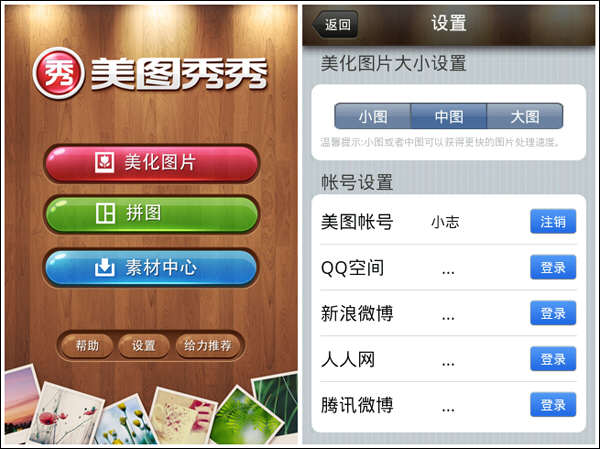
图5 打开软件并登录美图账号
2、进入“素材中心”页面下,可以看到两个主要功能“美化图片”和“拼图”下的五大素材分类,赶紧进入分类下看看更新了什么新年素材吧!
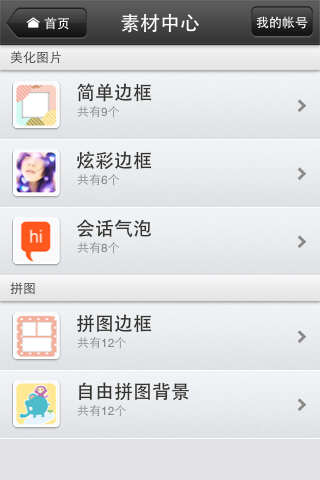
图6 进入素材中心预览新增素材
3、在有网络连接状态下,点击“下载”,建议使用wifi下载,节省流量才是硬道理,哈哈,你懂得。在会话气泡中新增了一个具有传统中国年特色的“大红灯笼”素材,下载成功后,点击“素材管理”即可看到已下载的“大红灯笼”会话气泡素材,软件已将此素材存入相应的“美化图片—文字”功能中。
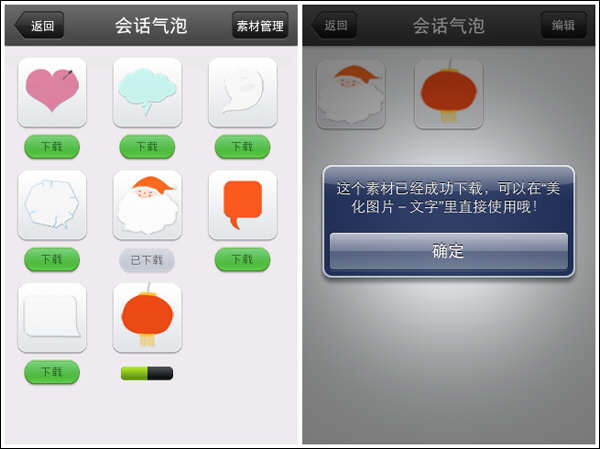
图7 下载素材及管理
4、接着返回软件首页,进入“美化图片”功能中,选择“文字”,先点击“编辑文字”输入一些新年祝福的话语。

图8 返回美化图片功能下添加文字
5、再点击“会话气泡”,在素材栏中的最后即可看到刚才下载的“大红灯笼”会话气泡,选中即可使用,适当拖拽来调整素材位置、大小和角度,就制作完成了。点击界面右上侧的“保存与分享”,赶紧将新鲜出炉的新年祝福分享出去吧!
图9 使用已下载素材
在其他几个边框、拼图等分类中,软件也相应增加了一些新年素材,比如文章开头所展示的2012祝福边框、拼图模板边框及自由拼图背景,大家可以下载后进入相应功能下使用哦。快乐迎新,更要美美过大年,赶紧用新年主题素材给自己的照片装饰一下吧!



